ai网格工具怎么对矩形进行四角渐变填充?
发布时间:2017-11-14 11:15:39 作者:超能仔仔  我要评论
我要评论
ai网格工具怎么对矩形进行四角渐变填充?ai网格工具中想要进行渐变填充,该怎么填充呢?下面我们就来看看详细的教程,需要的朋友可以参考下
想要制作一个矩形的四个角填充上渐变的颜色。该怎么设计恩?下面我们就来看看详细的教程。

1、在左侧的工具箱中选取矩形工具,填充颜色为白色;在画布上画出一个矩形。

2、然后,在工具箱中选取网格工具;把鼠标放在矩形内;这时,鼠标带一个田字的图标。
PS:若矩形无填充颜色,是不能使用网格工具。

3、网格工具鼠标放在矩形中间的中心点位置,点一下,这时,矩形内显示出横纵两条线;


4、横纵两条线上有一些圆点,选取直接选择工具,鼠标点住圆,拖出手柄。


5、点住手柄,拖到矩形下边线位置,鼠标再点手柄另一端,拖到矩形上边线。

6、这时,矩形中横线呈波浪弧形;然后,选取直接选择工具,把矩形四个角的锚点全选中。按住SHIFT键,即可选中四个锚点。

7、接着,在填充色块上,鼠标双击,弹出拾色器,选择自己想要的颜色,比如,红色。点确定。

8、点确定后,这时,矩形四个角都填充上红色渐变。如图中所示。鼠标在其它位置点一下完成操作。


以上就是ai矩形的四角填充渐变颜色的教程,希望大家喜欢,请继续关注脚本之家。
相关推荐:
相关文章
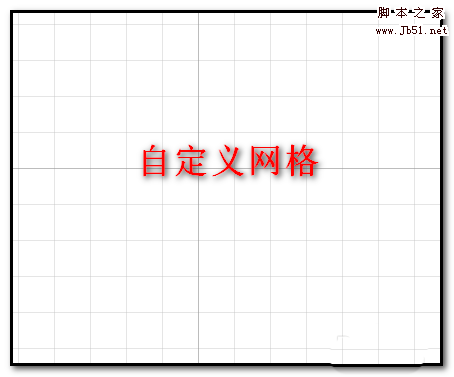 ai网格格子怎么修改大小?ai中显示了网格,想要设置网格的颜色,和格子的大小,该怎么设置呢?下面我们就来看看ai修改网格大小的教程,需要的朋友可以参考下2017-11-13
ai网格格子怎么修改大小?ai中显示了网格,想要设置网格的颜色,和格子的大小,该怎么设置呢?下面我们就来看看ai修改网格大小的教程,需要的朋友可以参考下2017-11-13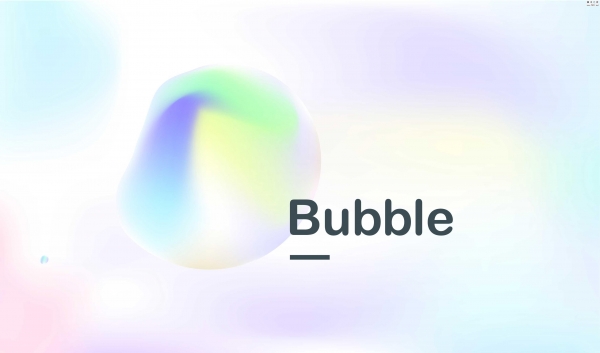 AI实例讲解网格命令新的应用方法分享给脚本之家的各位Illustrator教程学习者,教程通过ai网格工具制作迷彩气泡和iPhone x壁纸案例为大家讲解AI网格命令的新玩法,感兴趣的2017-09-26
AI实例讲解网格命令新的应用方法分享给脚本之家的各位Illustrator教程学习者,教程通过ai网格工具制作迷彩气泡和iPhone x壁纸案例为大家讲解AI网格命令的新玩法,感兴趣的2017-09-26 ai怎么设计3D网格组成的梦幻花朵效果?ai中就可以设计出很多独特的图形,该怎么绘制3D网格效果的花朵呢?下面我们就来看看详细的教程,需要的朋友可以参考下2017-09-24
ai怎么设计3D网格组成的梦幻花朵效果?ai中就可以设计出很多独特的图形,该怎么绘制3D网格效果的花朵呢?下面我们就来看看详细的教程,需要的朋友可以参考下2017-09-24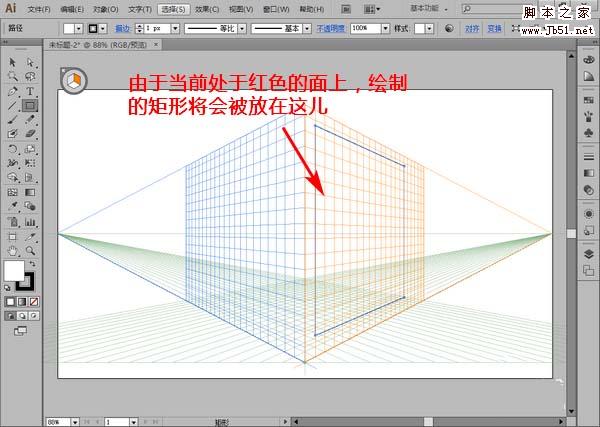 AI怎么使用透视网格工具绘制三维图片?ai想要绘制三维立体的图形,方法有很多,今天我们就来看看使用透视网格工具绘制的教程,需要的朋友可以参考下2017-09-12
AI怎么使用透视网格工具绘制三维图片?ai想要绘制三维立体的图形,方法有很多,今天我们就来看看使用透视网格工具绘制的教程,需要的朋友可以参考下2017-09-12 这篇教程教脚本之家的Illustrator教程学习者AI利用六角网格制作渐变效果3d立体图形的方法,教程难度不大,属于基础教程,主要介绍六角网格的制作过程,感兴趣的朋友可以看2017-09-09
这篇教程教脚本之家的Illustrator教程学习者AI利用六角网格制作渐变效果3d立体图形的方法,教程难度不大,属于基础教程,主要介绍六角网格的制作过程,感兴趣的朋友可以看2017-09-09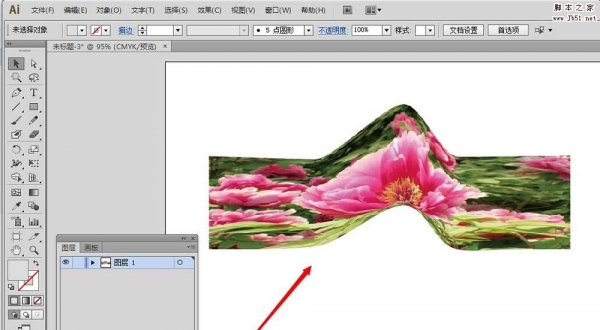 AI怎么用网格建立封套?ai中想要将图片填充到图形中,我们可以使用网格建立封套,下面我们就来看看详细的教程,很简单,需要的朋友可以参考下2017-06-27
AI怎么用网格建立封套?ai中想要将图片填充到图形中,我们可以使用网格建立封套,下面我们就来看看详细的教程,很简单,需要的朋友可以参考下2017-06-27 AI怎么制作镂空效果加三维上色网格的图形?ai中想要制作一个三维镂空的图形,该怎么制作呢?下面我们就来看看详细的教程,需要的朋友可以参考下2017-04-23
AI怎么制作镂空效果加三维上色网格的图形?ai中想要制作一个三维镂空的图形,该怎么制作呢?下面我们就来看看详细的教程,需要的朋友可以参考下2017-04-23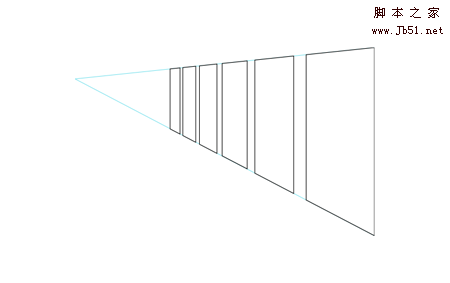 这篇教程是向脚本之家的朋友分享AI利用透视网格工具绘制立体图形方法,教程主要是利用透视网格工具来实现的,推荐到脚本之家,有需要的朋友可以参考本文2017-04-05
这篇教程是向脚本之家的朋友分享AI利用透视网格工具绘制立体图形方法,教程主要是利用透视网格工具来实现的,推荐到脚本之家,有需要的朋友可以参考本文2017-04-05 AI怎么使用网格工具绘制渐变色的圆球图标?ai中想要绘制一个渐变的彩色圆形,该怎么绘制呢?下面我们就来看看使用网格工具来实现的教程,很简单,需要的朋友可以参考下2017-03-22
AI怎么使用网格工具绘制渐变色的圆球图标?ai中想要绘制一个渐变的彩色圆形,该怎么绘制呢?下面我们就来看看使用网格工具来实现的教程,很简单,需要的朋友可以参考下2017-03-22 这篇教程是向脚本之家的朋友分享AI利用网格工具绘制矢量国画牡丹花方法,教程主要是利用网格工具来实现的,教程制作出来的插画非常漂亮,教程篇幅有点长,但介绍地很详细,2017-02-05
这篇教程是向脚本之家的朋友分享AI利用网格工具绘制矢量国画牡丹花方法,教程主要是利用网格工具来实现的,教程制作出来的插画非常漂亮,教程篇幅有点长,但介绍地很详细,2017-02-05



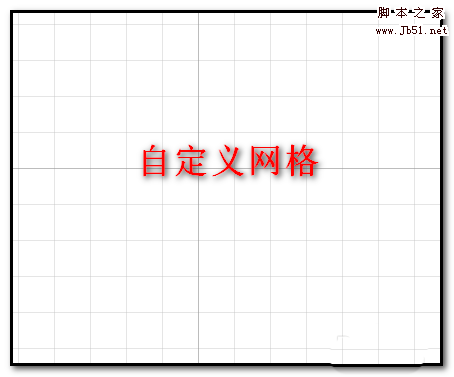
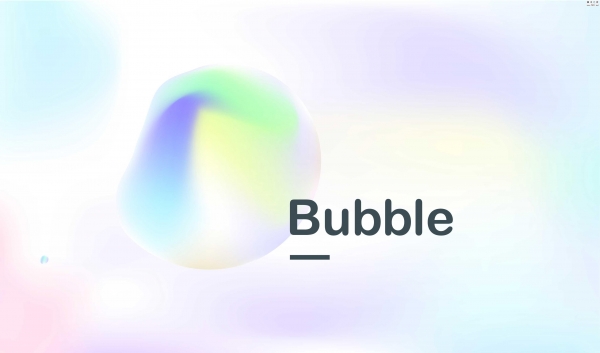

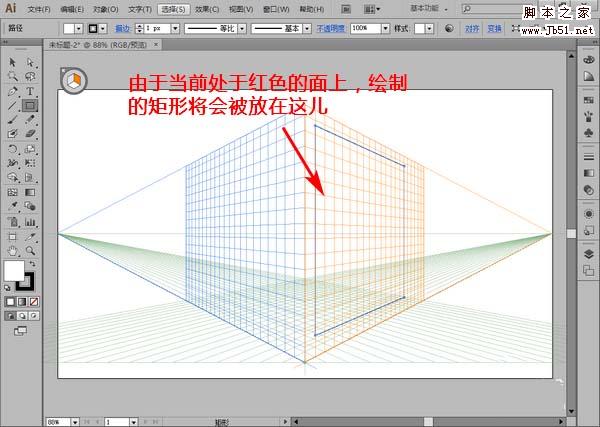

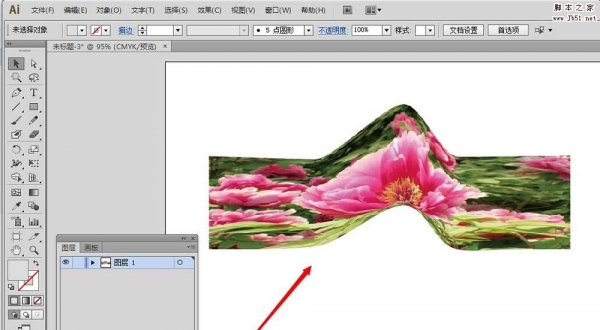

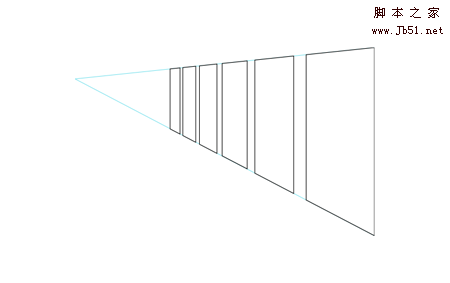


最新评论